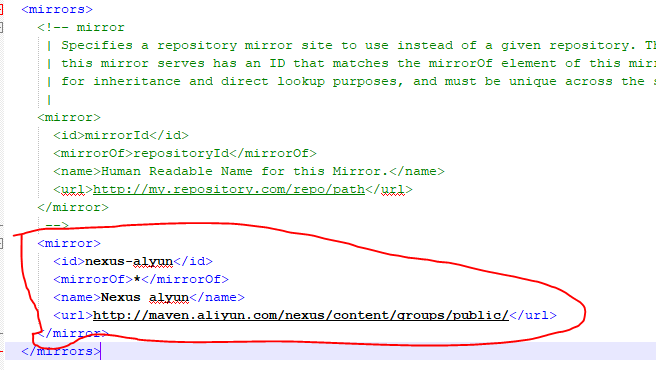maven的安装与配置
一.下载
官方下载地址:maven下载
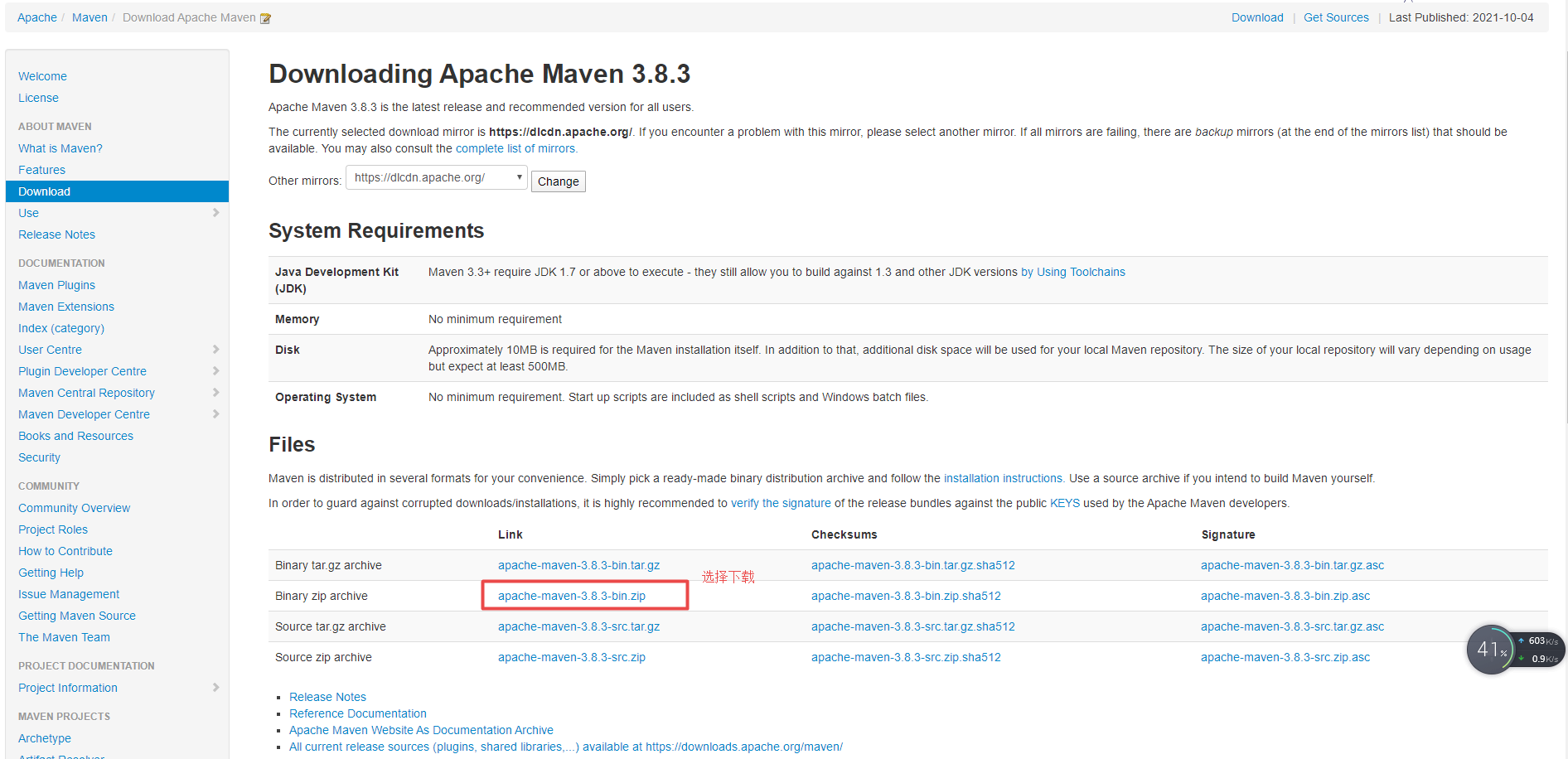
下载完是一个压缩文件,如下图:

二.安装
解压maven压缩包,解压到一个没有中文,空格或其他特殊字符的路径内,我安装在D:\environment\apache-maven-3.8.3\bin(后面配置path路径要用)路径下,如下图:
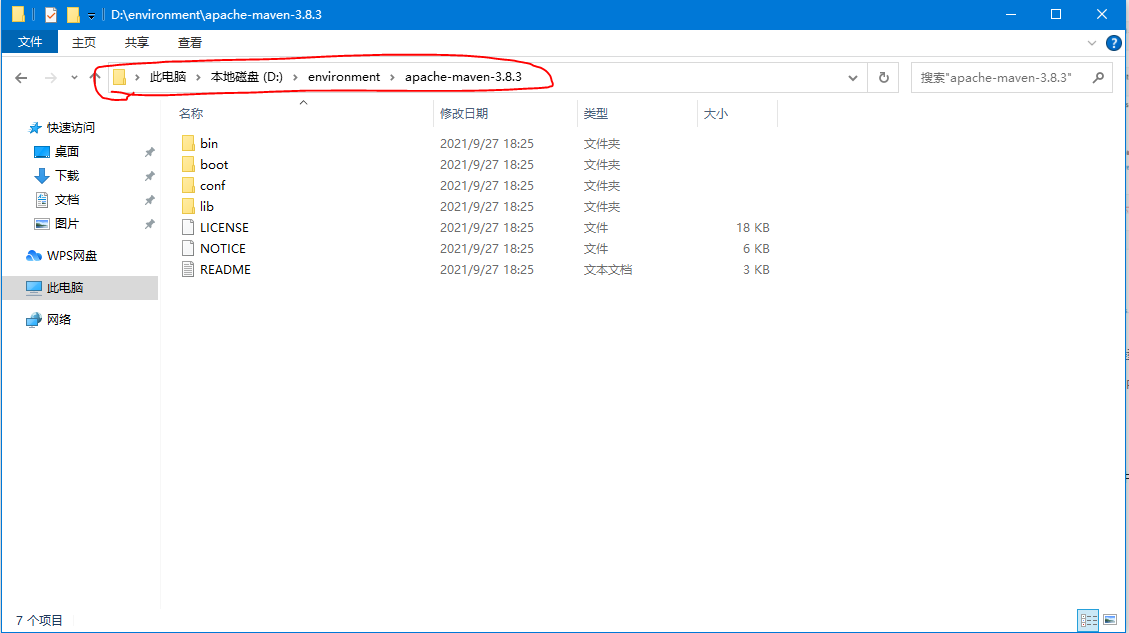
三.配置(windows10为例)
注意:maven依赖于jdk,必须先安装jdk
1. 打开控制面板,点击系统
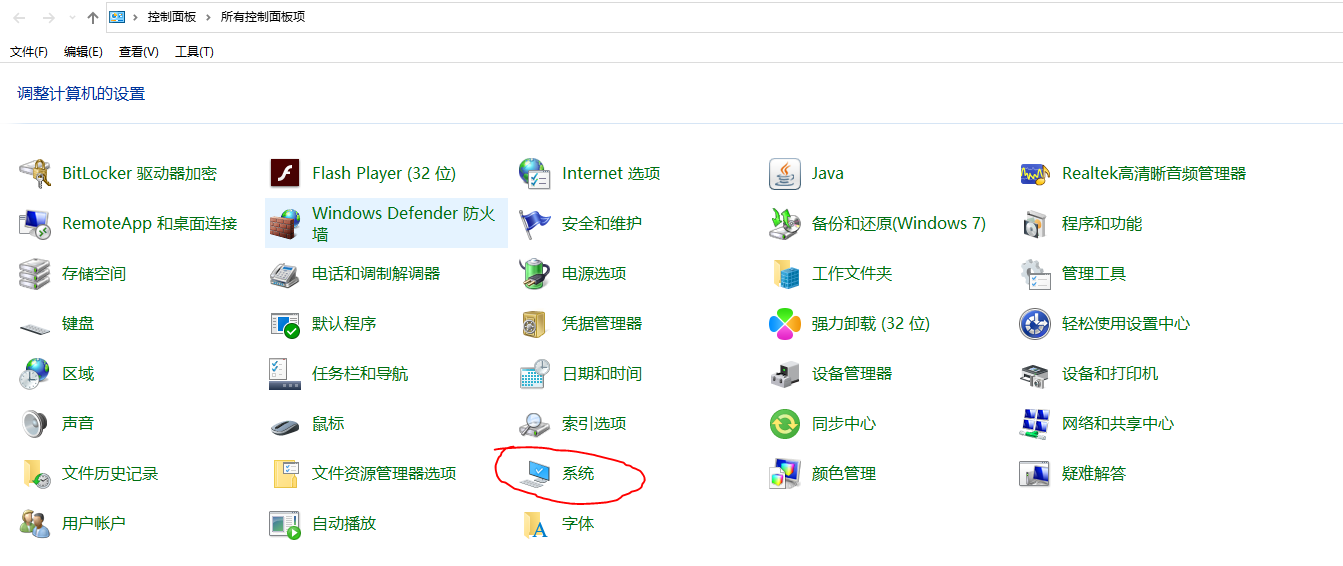
2. 点击系统属性
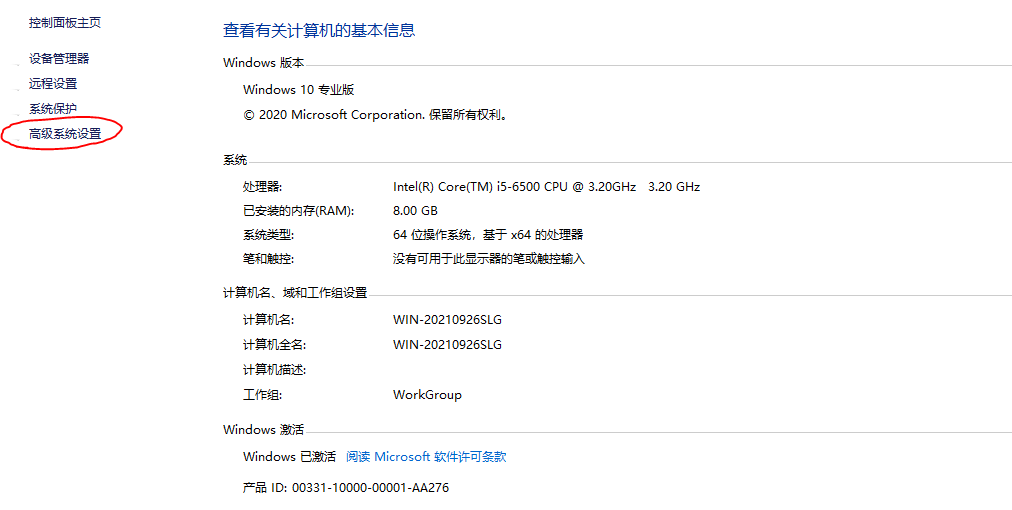
3. 点击环境变量
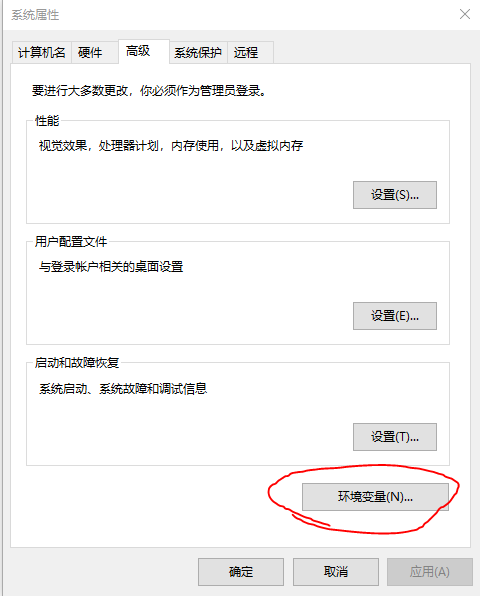
4.选择系统变量中的path,然后编辑
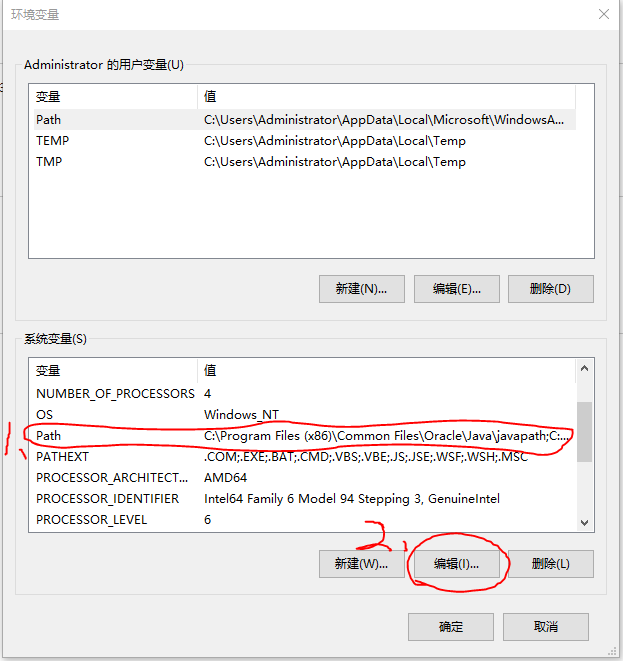
5. 点击新建,在最后加上D:\environment\apache-maven-3.8.3\bin配置,添加完成点击确定即可完成Java环境变量的配置
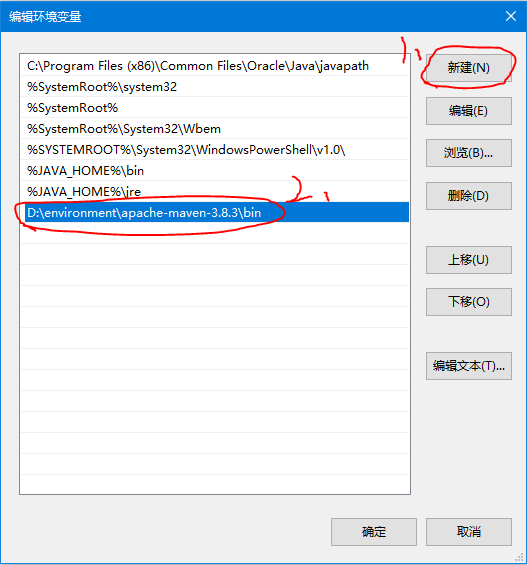
6.测试
win+R 输入cmd,进入控制台。输入命令: mvn -v
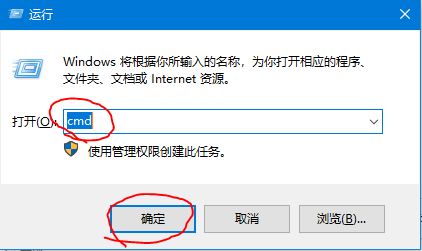
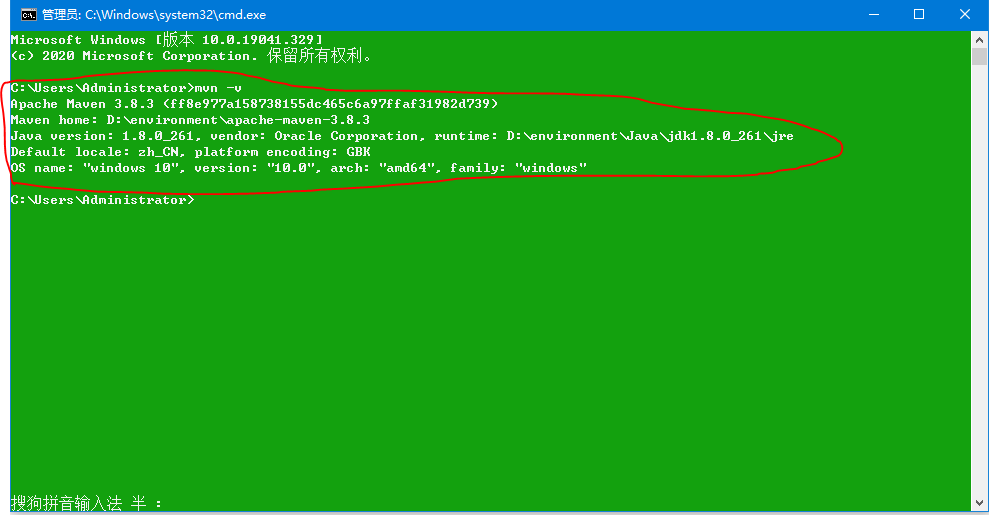
出现以上情形,表面maven已安装成功
四、配置仓库
1. 打开maven安装路径conf文件下的settings.xml文件,我的在D:\environment\apache-maven-3.8.3\conf路径下,如下图:
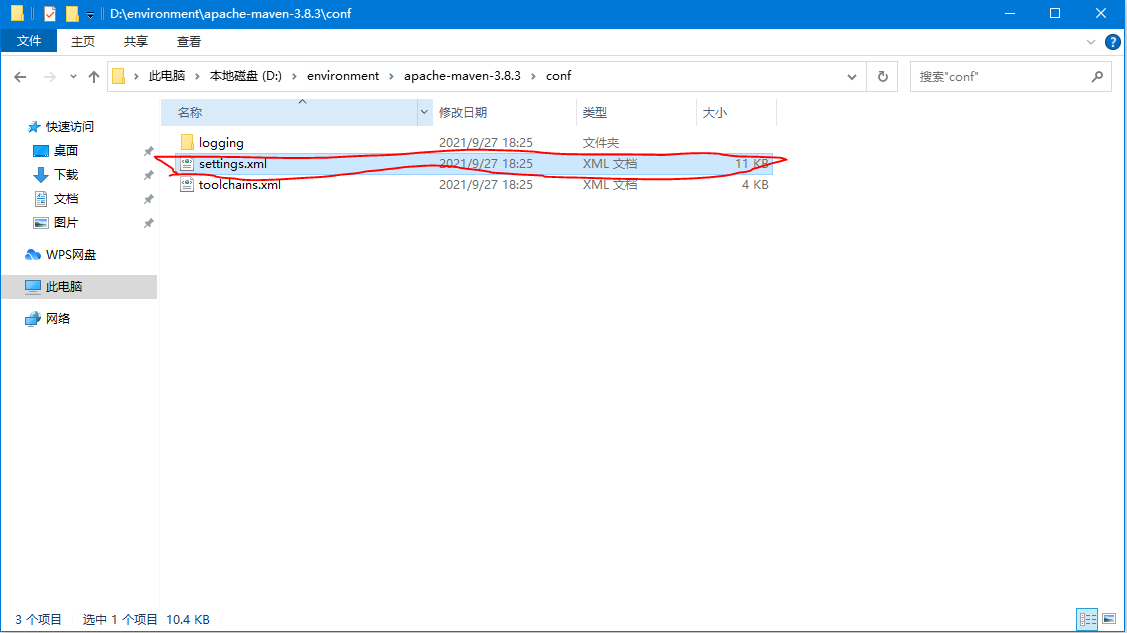
2. 编辑settings.xml文件
- 配置本地仓库(相当于缓存,工程第一次按照pom文件,从远程仓库下载jar包,存在本地仓库。第二次会从本地仓库寻找对应jar包,若没有,才从远程仓库下载)

在上图位置下添加如下配置:
<localRepository>D:\.m2\repository</localRepository>
添加后如下图:
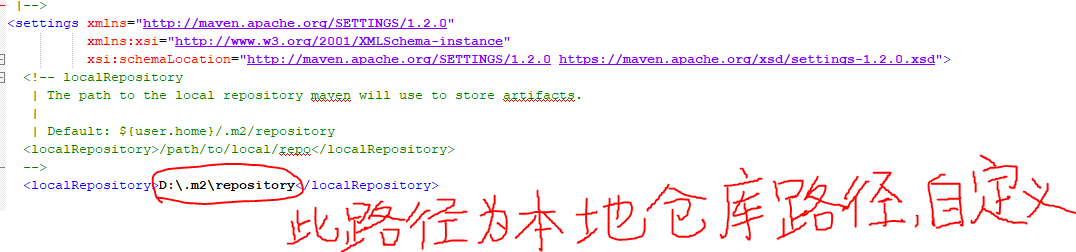
- 配置远程仓库(一般是在公司内部架设一台私人服务器对外公开。开发中经常使用国内私服阿里云)
首先找到settings.xml文件的如下位置:
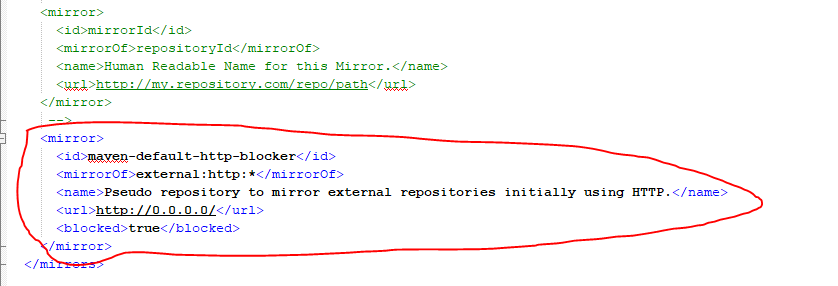
然后将上图位置内容替换为如下配置:
<mirror>
<id>nexus-alyun</id>
<mirrorOf>*</mirrorOf>
<name>Nexus alyun</name>
<url>http://maven.aliyun.com/nexus/content/groups/public/</url>
</mirror>
如图所示: